一招教你删除Win11 23H2删除资源管理器中的图库!
最近有个人把电脑升级到了Win11 23H2版本,然后在用的时候发现资源管理器多了一个图库项。虽然他觉得这个功能没什么用,就想把它删掉。那要怎么删呢?其实特别简单,只要几步就可以搞定了!咱们一起来看看吧!
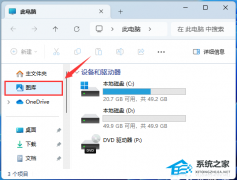
更新日期:2024-10-19
来源:纯净版系统
大家好,今天要跟大家分享一下如何在Win11 23H2电脑上改回Win10风格的资源管理器。如果你也是因为想体验新功能而把系统升级到了Win11,但又不太习惯新版的资源管理器,那这篇文章就非常适合你啦!接下来我会详细讲解如何设置,让大家的电脑回归到熟悉的Win10界面哦!
Win11 23H2电脑资源管理器改成旧版Win10样式的方法:
1. 按下Win+R,打开“运行”,输入regedit回车。
2. 打开注册表注册表定位到HKEY_LOCAL_MACHINESOFTWAREMicrosoftWindowsCurrentVersionShell Extensions,右键Shell Extensions,新建,选择“项”,命名为Blocked。
3. 右键Blocked,新建,字符串值,命名为{e2bf9676-5f8f-435c-97eb-11607a5bedf7}。
4. 重启电脑即可变为旧版资源管理器。
以上就是系统之家小编为你带来的关于“Win11 23H2电脑资源管理器改成旧版Win10样式的方法”的全部内容了,希望可以解决你的问题,感谢您的阅读,更多精彩内容请关注系统之家官网。
一招教你删除Win11 23H2删除资源管理器中的图库!
最近有个人把电脑升级到了Win11 23H2版本,然后在用的时候发现资源管理器多了一个图库项。虽然他觉得这个功能没什么用,就想把它删掉。那要怎么删呢?其实特别简单,只要几步就可以搞定了!咱们一起来看看吧!
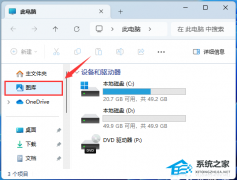
Win11 23H2资源管理器主文件夹的删除方法
大家好!最近有小伙伴升级到了 Win11 23H2 系统,结果在资源管理器里看到好多主文件夹,感觉有点儿鸡肋,又占地方,就想把它们删掉。别急,小编这就给大家分享一个简单的方法,让你轻松删除 Win11 23H2 电脑上的主文件夹,以后资源管理器就看不到它们啦!
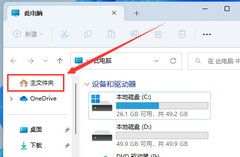
更新Win11 23H2后资源管理器不是新版的解决方法
大家好,如果你的Win11电脑更新到了23H2版本,但是发现资源管理器还是老样子,不知道怎么弄成新版的,别担心,我来给你介绍一下具体的解决方法,让你的Win11 23H2电脑的资源管理器变成新版的。
